有的win10用户想要了解电脑网卡相关属性,比如是百兆还是千兆,那么win10怎么看是不是千兆网卡呢?打开设备管理器,找到网络适配器,然后右键网卡设备打开它的属性窗口,点击改变
有的win10用户想要了解电脑网卡相关属性,比如是百兆还是千兆,那么win10怎么看是不是千兆网卡呢?打开设备管理器,找到网络适配器,然后右键网卡设备打开它的属性窗口,点击改变设置按钮,切换到高级选项卡,选中左侧属性栏的连接速度和双工模式,右侧对应值有1Gbps全双工或更大数值,那么就是千兆网卡或者更高级别。
(1)首先在电脑桌面上右键点击此电脑,在弹出的菜单上面点击管理选项。
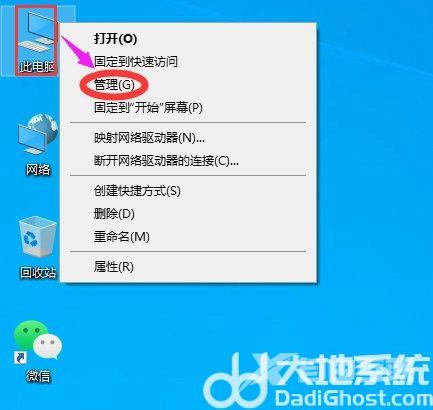
(2)然后在计算机管理窗口里面,点击设备管理器选项。
(3)再双击设备管理器下面的网络适配器选项。
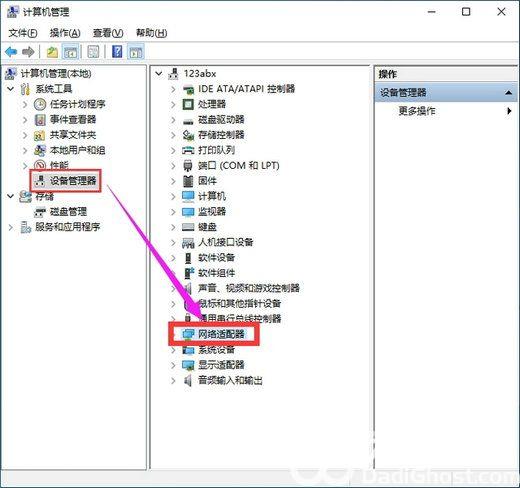
(4)接着先右键单击网络适配器下面的网卡型号选项,然后再点击弹出的属性选项。
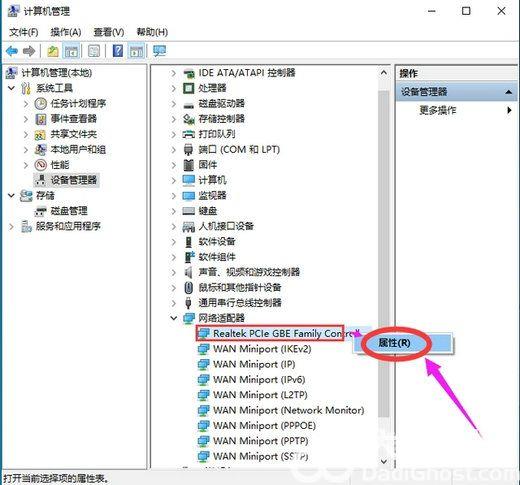
(5)在打开的网卡属性窗口中,点击下面的改变设置按钮。
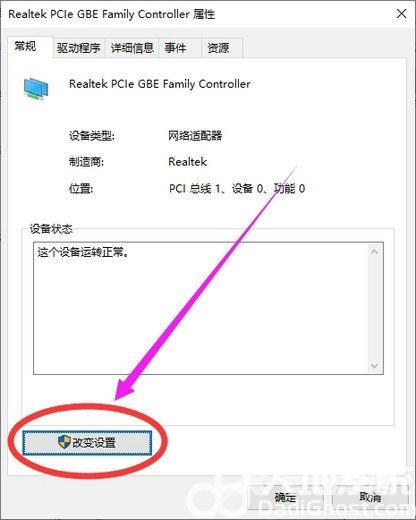
(6)在打开的新窗口中,点击上面的高级选项。
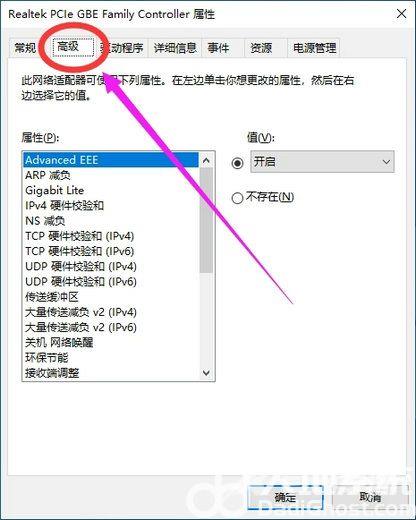
(7)最后在属性中找到并点击连接速度和双工模式选项,再看一下右边对应值的下拉菜单上有没有1Gbps 全双工或更大数值的选项。
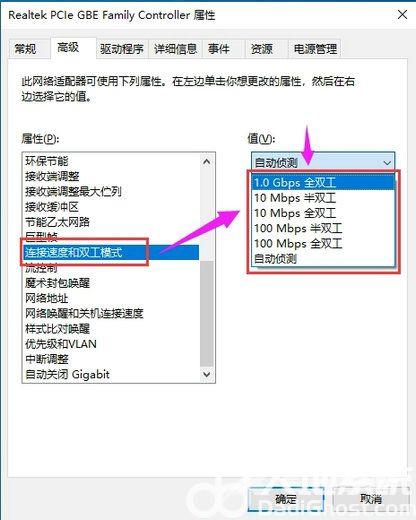
如果对应值中有1Gbps 全双工或更大数值的选项,那么就代表此电脑的网卡是千兆网卡或者是更高级别的网卡;如果对应的值最高是100Mbps,那么就说明此电脑网卡是百兆网卡。
以上就是win10怎么看是不是千兆网卡 win10怎么看网卡是百兆还是千兆的全部内容了。
